その他
2025.11.25
2022.5.23
2025.6.5
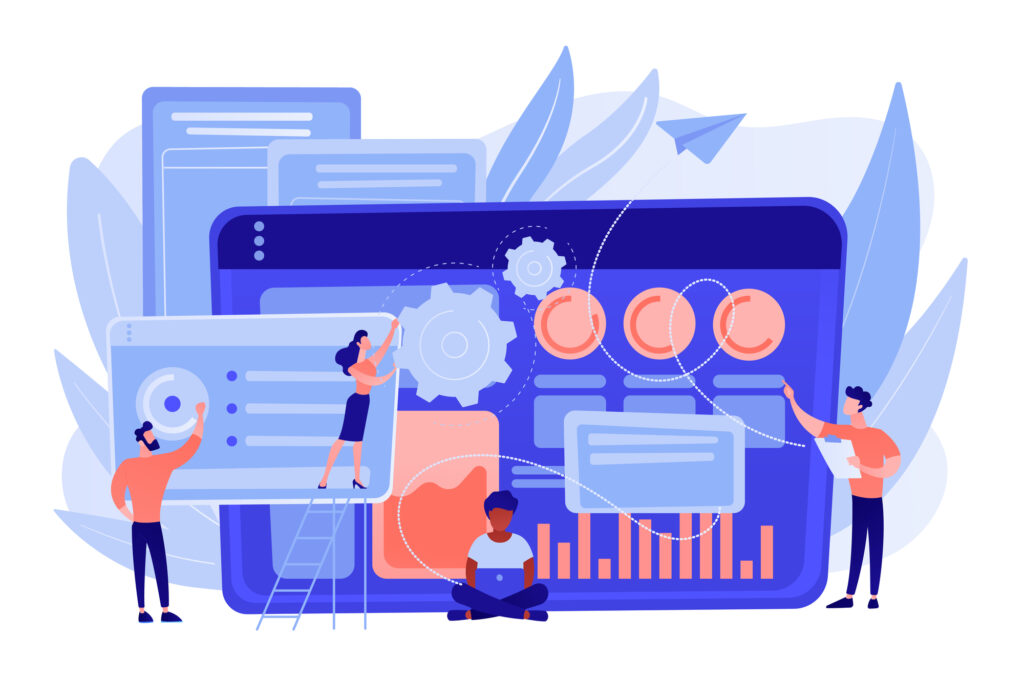
サービスを詳しく知りたい方はこちら
「Googleアナリティクスって何?」
「Googleアナリティクスと連携するメリットって何?」
上記のような悩みを持つ方は多いのではないでしょうか。
本記事では、Googleアナリティクスの概要や連携するメリット、連携方法、注意点や活用方法を詳しく解説します。
初心者の方にもわかりやすく解説しているので、是非ご覧ください。
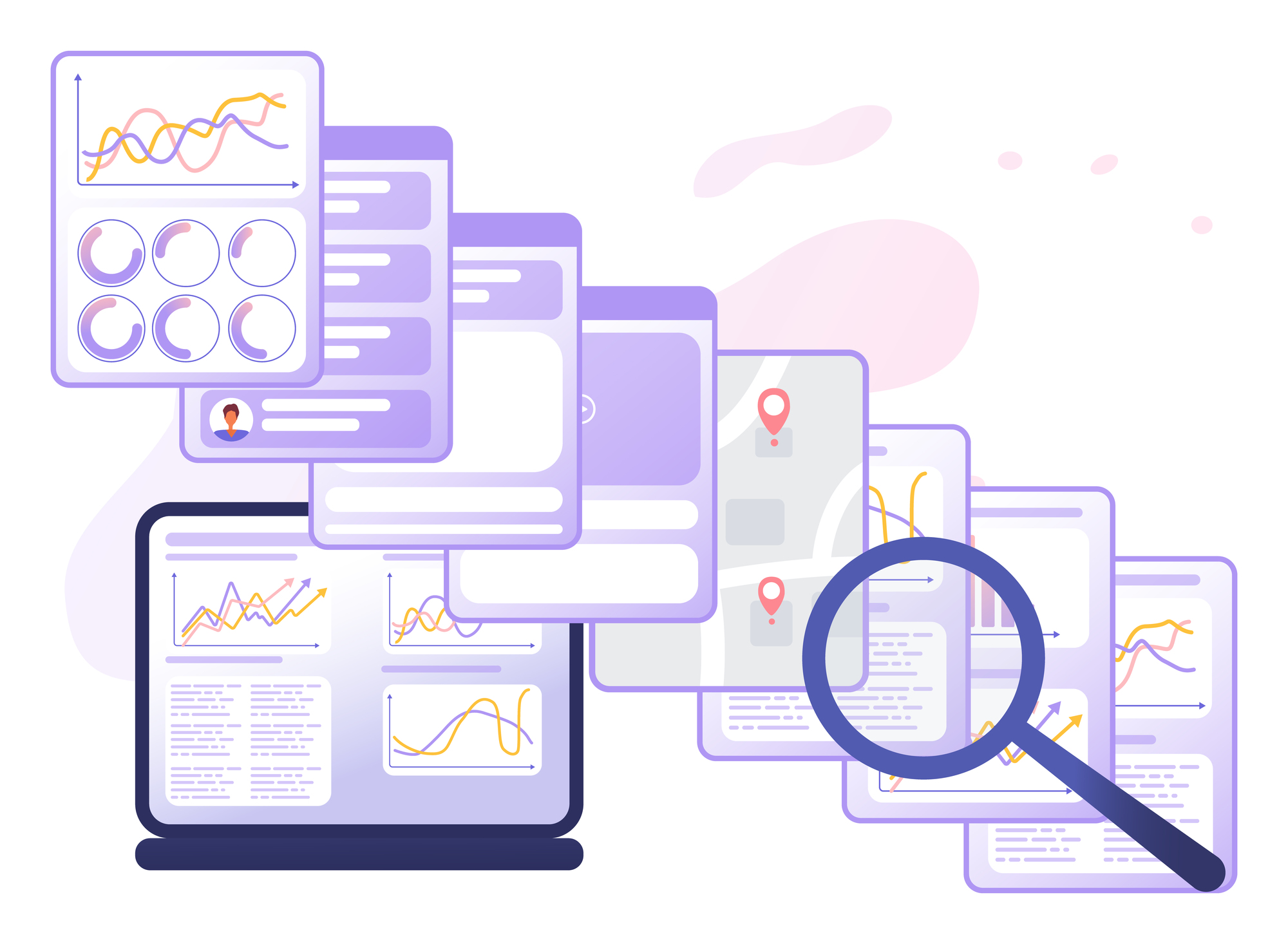
Googleアナリティクスとは、Googleが無料提供しているアクセス解析ツールです。
登録したWebサイトのユーザー行動を、ユーザーの属性や訪問ページ、成果の達成率、広告効果や反響調査など、さまざまな視点から分析できます。
Googleアナリティクスを使うことで、集計データを参考に広告戦略を立てられるようになるので、多くの企業が導入しています。
しかし、正式なマニュアルがないので、初心者が使いこなすためには事前の情報収集が必要です。
連携させることで、Google広告だけではできなかったことが可能です。
こちらでは、連携することで得られる3つのメリットを詳しく解説します。
2つのツールを連携するメリットは、Googleアナリティクス側で、Google広告データの確認が可能になることです。
連携によって、Googleアナリティクスの「集客」から「Google広告」のセクションに、「広告のクリック数」「費用」「コンバージョン数(CV数)」などの広告のデータが表示されるようです。
両方のツールを起動させることなく、広告の配信状況が効率的に確認できる点がメリットです。
Google広告単体の場合、広告のクリック数、インプレッション数、CV数を確認できます。
しかし、「広告から集客したユーザーの直帰率」や、「1セッション(訪問)あたりのページビュー」などの数値は、Googleアナリティクスと連携しないと見れません。
Googleアナリティクス側からだけではなく、Google広告側からも、Googleアナリティクスのデータは確認できます。
Google広告の管理画面で、「直帰率」「平均セッション時間」「新規セッションの割合」などの数値が表示可能です。
連携しない場合は、「ユーザーがランディングページ(LP)にたどり着くまでの情報」しか得られません。
連携することで、その後の行動を確認できる点がメリットと言えるでしょう。
Googleアナリティクスで取得したデータを基に、自社サイトを利用したことがあるユーザーに広告を配信して、再訪問を促すための「リマーケティング用のユーザーリスト」を作成できます。
Googleアナリティクスで取得したデータで、「訪問ページURL」「流入元」「年齢・性別」「デバイス」など、細かく絞り込んだユーザーリストを作成し、広告配信に活用できるようです。
Google広告には、広告のトラッキングデータ(ユーザー行動データ)を使用し、オークションごとに広告掲載を最適化する、「スマート自動入札」と呼ばれる機能があります。
スマート自動入札は、収益性の高いクリックを多く獲得できるように、自動で調整されます。
GoogleアナリティクスとGoogle広告を連携させると、Googleアナリティクスのデータを活用して入札単価の最適化を行うことができます。
スマート入札が最適化されて精度が上がることによって、結果的に広告の運用パフォーマンス向上に繋がります。

Google広告とGoogleアナリティクスの連携方法を、4つの手順で分かりやすく解説します。
まずは、Google広告の権限を確認します。手順は以下のとおりです。
次に、Googleアナリティクスのアカウント権限を確認します。手順は以下のとおりです。
自分で「Google広告アカウント」と「Googleアナリティクス」を開設した場合は、初めから権限が与えられています。
しかし、社内でアカウントを割り当てられた場合は、権限が付与されていない可能性があるので、注意が必要です。
もし、権限が付与されていない場合は、権限があるユーザーに権限を付与してもらわなければなりません。
Google広告とGoogleアナリティクスのどちらにも権限があることを確認したら、Google広告の設定を以下の手順で行います。
最後に、Googleアナリティクス側の設定を行います。手順は以下のとおりです。
上記の手順で連携は完了です。きちんと連携されたかどうかは、Googleアナリティクスの項目に「Google広告」と表示されているかで確認できます。
ただし、反映されるまでに最大で24時間掛かる場合もあります。
反映されていない場合は、少し時間を置いてから再度確認してみましょう。
Google広告とGoogleアナリティクスの連携をした場合、指標の違いを知っておかなければなりません。
こちらでは、それぞれの指標の注意点と解決方法をご紹介します。
Google広告とGoogleアナリティクスでは、指標が異なるので注意が必要です。
それぞれの仕様の違いで起きるものと、設定の不備などで起こるものがあります。
具体的に、どのような違いがあるかを解説します。
計測方法が異なることが原因で、クリック数とセッション数に違いがあります。
クリック数は、広告をクリックした数です。
1人のユーザーが、広告を3回クリックすれば、クリック数は3です。
しかし、セッション数は訪問数です。1人のユーザーが何度サイトを訪れても、セッション数は1です。
また、セッション数は、「30分操作がなかった場合」や「午前0時を過ぎた場合」、「キャンペーンの切り替わり」といった条件で切り替わります。
つまり、広告をクリックしてサイトを訪問して30分後に同じ広告をクリックした場合、クリック数もセッション数も2となり、同数になる仕組みです。
セッション数が切り替わる条件を理解しておくと、指標の違いの原因を特定できます。
CVに関しても、以下のように計測方法が異なるため、指標に違いがあります。
|
ツール |
CVの計測方法 |
|---|---|
|
Google広告 |
セッションは関係なく計測する |
|
Googleアナリティクス |
CVは1セッションで1回 |
同じユーザーが2回CVした場合、下記のような違いも発生するので注意が必要です。
|
ツール |
CV数 |
|---|---|
|
Google広告 |
2 |
|
Googleアナリティクス |
1 |
広告離脱して、別チャネルからCVが発生した場合も、違いが発生します。
例えば、広告離脱したユーザーが、検索エンジンからCVした場合は、以下のようです。
|
ツール |
離脱後のCV |
|---|---|
|
Google広告 |
CVとしてカウントする |
|
Googleアナリティクス |
別チャネルのCVとしてカウントする |
Google広告とGoogleアナリティクスでは、それぞれ指標が異なることが分かりました。
そこで、それぞれの指標の違いを解決する方法を解説します。
クリック数とセッション数の指標の違いは、以下の設定でズレを少なくできます。
Googleアナリティクスで分析する場合、各ページに「トラッキングコード」を張り付けることが必要です。
トラッキングコードを正しく貼れていない場合は、セッション数がカウントされません。
「Google Tag Assistant」を利用し、正しくトラッキングコードを貼れているかを確認しましょう。
自動タグがオンになっていない場合は、Google広告からのトラフィックだと認識できないため、セッション数がカウントされません。
自動タグをオンにするには、Googleアナリティクスのプロパティ設定内にある、「オーバーライドを許可する」にチェックを入れます。
CVの指標の違いは、Googleアナリティクスの目標をGoogle広告にインポートすることで解決します。
手順は以下のとおりです。
上記の設定を行えば、同じ基準で効果測定が行えます。
しかし、この方法は、Google広告のみの方法です。他媒体の広告では設定できません。
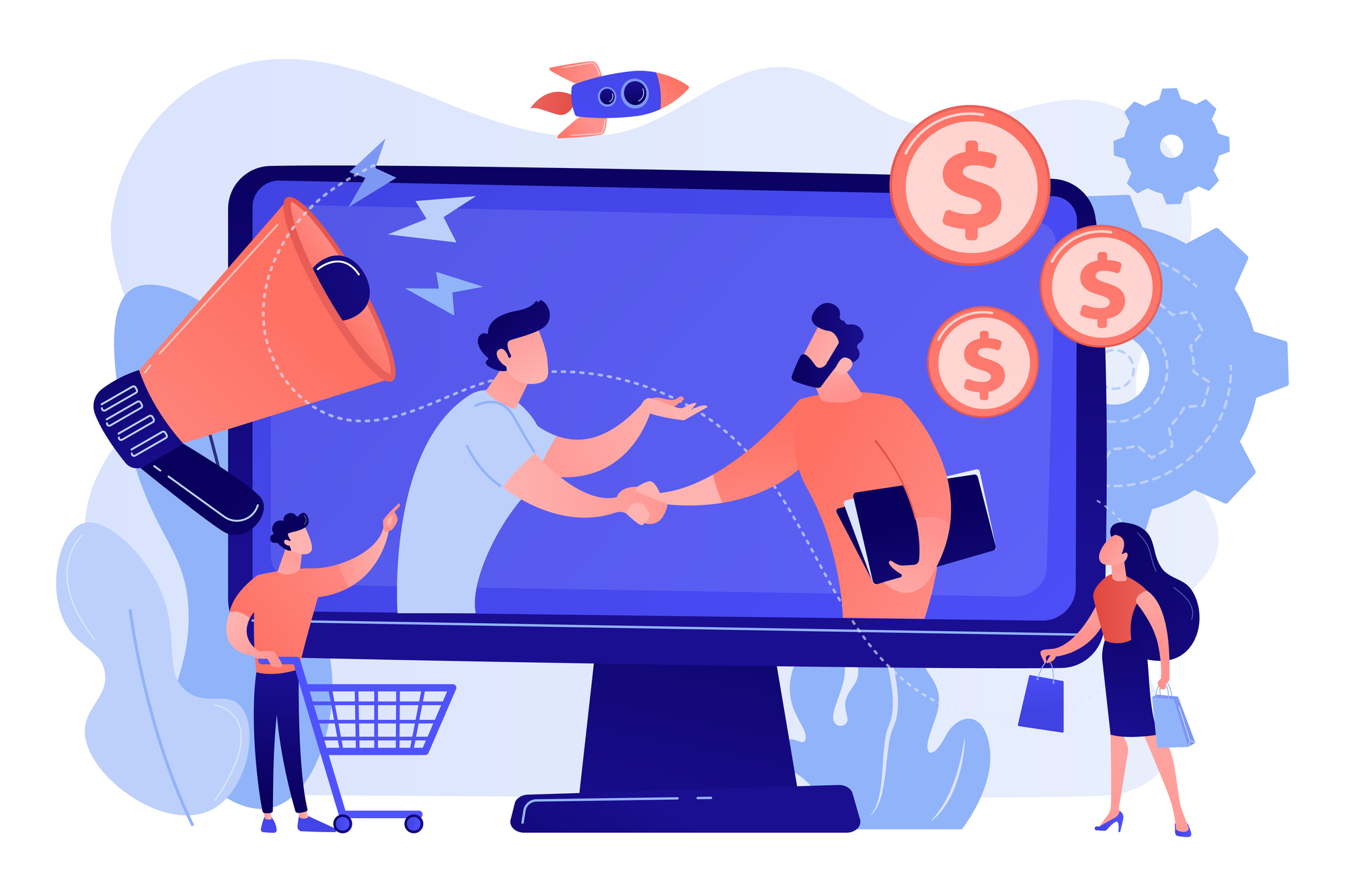
Google広告とGoogleアナリティクスを連携したら、広告運用に活用しましょう。
こちらでは、2つの活用方法を解説します。
Googleアナリティクスのオーディエンスを作成する方法は、以下のとおりです。
スマートリストとは、CV数を最大限に増やすことを目的としたリマーケティングリストで、Googleアナリティクスが自動作成します。
CVに至りやすいユーザーリストを複雑な設定をすることなく、1クリックで設定可能です。
スマートリストは、位置情報、端末、ブラウザ、参照URL、セッション継続時間、ページ閲覧深度など、Googleアナリティクス上のさまざまなデータを機械学習で分析し、その後のセッションで、CVに至る可能性の高いユーザーを見極めます。
ユーザーに的を絞ることで、自動的にリマーケティングのユーザーリストが管理できます。
スマートリストの設定方法は、以下のとおりです。
作成したリストは、自動的にGoogleアドワーズへ同期されます。
スマートゴールとは、Webサイト上に明確なCVの指標がないサイトであっても、最も品質の高いと判断される訪問をCVとして使用できる機能です。
匿名化されたCVデータの共有に同意しているWebサイトから得たデータを基に、CVに至る可能性が最も高いサイトへのセッション時間、閲覧ページ数、地域、デバイス、ブラウザなどの訪問データのシグナルを参考に導き出されます。
スマートゴールを使用するには、以下の要件を満たしている必要があります。
スマートゴールの設定方法は、以下のとおりです。
Google広告とGoogleアナリティクス連携におけるメリット、連携方法、注意点、活用方法を解説しました。
連携することによって、Googleアナリティクスの指標で効果測定ができるようになり、広告のパフォーマンス向上や、リマーケティング用のユーザーリストに活用できるなどのメリットが得られます。
Google広告の効果を最大化させるためにも、ぜひご活用ください。
Writer GMSコンサルティング編集部 マーケティング部
私たちは現在の自分に甘んじず、チャレンジをすることで、お客様にプロとしての価値を提供いたします。常に知識・技術をアップデートし、お客様の成長に貢献してまいります。
広告運用でお困りの方はお気軽にお問い合わせください